8 beste Windows -Emulatoren für Mac im Jahr 2025
Veröffentlicht: 2025-04-16Mit Windows Emulators können Sie Windows -Betriebssystemen auf Mac ausführen. Diese Emulatoren erstellen eine virtuelle Windows -Umgebung auf Ihrem Mac. Sie können zwischen MacOS und Windows wechseln, Windows-Software installieren oder auf Windows auf Ihrem Mac verfügbar sind, und vieles mehr. Für Windows stehen viele Emulatoren zur Verfügung. In diesem Handbuch haben wir die acht besten Windows -Emulatoren für Mac aufgelistet.
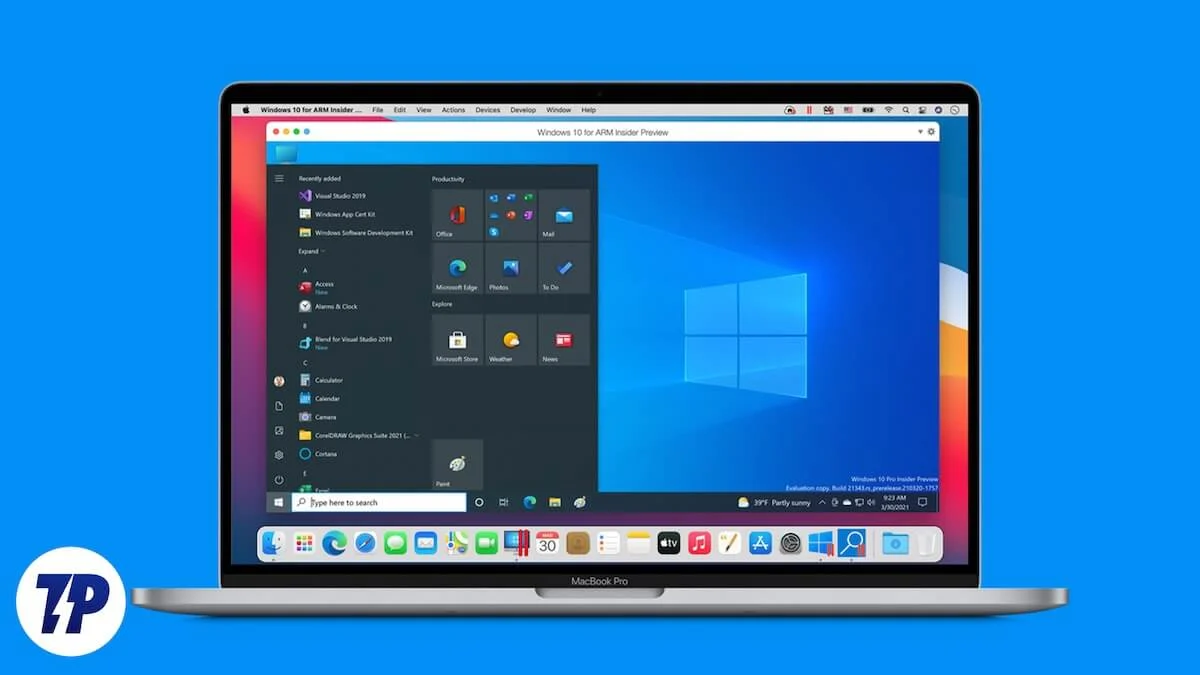
Inhaltsverzeichnis
Was ist ein Emulator?
Ein Emulator ist eine Software, die auf einem vorhandenen Betriebssystem ausgeführt wird. In einfachen Worten können Sie mit Emulatoren verschiedene Software, Anwendungen oder Spiele ausführen, die für andere Hardware- oder Betriebssysteme ausgeführt werden. Es gibt verschiedene Arten von Emulatoren, einschließlich Konsolenemulatoren, mit denen Sie alte Konsolenspiele auf modernen Geräten spielen können. Mobile Emulatoren, mit denen Sie mobile Apps wie Android und iOS auf Ihrem Gerät ausführen können. und Computeremulatoren, ähnlich wie Windows -Emulatoren auf Mac, mit denen Sie Windows -Software auf Mac ausführen können.
Emulatoren haben jedoch einige Einschränkungen. Die Emulatoren führen möglicherweise nicht jedes Windows-Programm und einige ressourcenintensive Anwendungen wie High-End-Spiele oder komplexe Software aus.
Der jüngste Übergang von Mac -Computern von Intel -Prozessoren zu Apple Silicon Chips (wie dem MIP der M -Serie) hat die Windows -Emulatoren beeinflusst. Ältere Emulatoren wurden für Intel-basierte MACs entwickelt und funktionieren möglicherweise nicht auch auf neuere Macs mit Apple Silicon. Entwickler aktualisieren und erstellen jedoch neue Emulatoren, um mit Apple Silicon zusammenzuarbeiten. Es gibt bereits einige gute Emulatoren wie Parallelsdesktop, die bereits auf Apple Silicon gut funktionieren.
Beste Windows -Emulatoren für Mac
- Parallelen: Bester Windows -Emulator für Mac. Es ist mit Apple Silicon und Intel Chips kompatibel und bietet viele Funktionen. Es ist ein kostenpflichtiges Werkzeug.
- VMware Fusion: Die beste Alternative zu Parallelen bietet VMware Fusion eine kostenlose Version für den persönlichen Gebrauch.
- VirtualBox: Eine kostenlose Alternative zum Ausführen von Windows auf dem Mac. VirtualBox ist technischer und eine solide Wahl für diejenigen, die eine kostengünstige Lösung benötigen.
- Boot Camp Assistant: Mit dem Tool von Apple können Sie Windows installieren und Ihren Mac entweder in MacOS oder Windows starten. Es ist kein Emulator, sondern eine Dual-Boot-Lösung. Es ist nicht für Apple Silicon Macs verfügbar.
- Wein: Eine kostenlose Kompatibilitätsebene, mit der Sie Windows -Anwendungen direkt auf MacOS und anderen Betriebssystemen ausführen können. Hilft bei der Ausführung spezifischer Windows -Apps, ohne das vollständige Windows -Betriebssystem zu installieren.
- UTM: Eine vielseitige und kostenlose virtuelle Werkzeugmaschine für Mac, die verschiedene Betriebssysteme, einschließlich Windows, unterstützt.
- Wineskin: Ein kostenloses Tool für mehr technische Nutzer. Er erstellt Wrapper für Windows -Apps, sodass sie auf MacOS ausgeführt werden können.
- WINEBOTTLER: Ähnlich wie Wineskin packt Winebottler Windows -Anwendungen in Mac -Apps ein. Es ist ein bisschen technisch, aber kostenlos. Sie können Windows -Apps auf MacOS ausführen, ohne das gesamte Windows -Betriebssystem zu installieren.
Parallelen

- Typ: Emulator
- Plattform: macos
- Primäreinsatz: Virtualisierung
- Preis: bezahlt
- Systemunterstützung: Apple Silicon, Intel Macs
Parallels Desktop ist ein hervorragendes Tool für Mac -Benutzer, die Windows auf Mac ausführen möchten. Mit den Tools können Sie Windows ohne Probleme auf Ihrem Mac einrichten. Es ist mit den neuesten Apple Silicon Macs kompatibel, einschließlich der M1- und M2 -Prozessoren.
Sie können auch Dateien und Inhalte zwischen Mac und Windows schnell verschieben. Sie können die Dateien zwischen Betriebssystemen ziehen und fallen lassen. Mit dem Tool können Sie Windows -Apps neben Ihren Mac -Apps verwenden, ohne den Windows -Desktop anzusehen.
Mit Parallels Desktop können Sie auch die Funktionen Ihres Mac wie Kamera, Mikrofon und Trackpad in Windows verwenden. Sie können sogar Geräte anschließen, die normalerweise nur mit Fenstern funktionieren, wie bestimmte Drucker und Android -Telefone.
Parallelen Desktop unterstützt ARM-Versionen mehrerer Betriebssysteme für Macs, die auf M-Serie-Chips ausgeführt werden. Dies umfasst Windows 11 Pro- und Enterprise -Editionen. Parallels Desktop unterstützt auch verschiedene Linux -Verteilungen wie Ubuntu, Fedora, Debian, Kali Linux, Red Hat Enterprise Linux und mehr. Sie können auch als Gastbetriebssystem zusätzliche MacOs ausführen.
Parallels Desktop ist benutzerfreundlich und bietet eine solide Leistung. Zusammen mit dem Emulator wird der Paralleldesktop außerdem mit dem Zugriff auf die Parallels -Toolbox geliefert, damit Sie Fehler beim Ausführen des Emulators beheben können.
Parallels Desktop ist ein kostenpflichtiges Tool, das verschiedene Versionen wie Standard, Pro und Business anbietet. Jede Version bietet zusätzliche Funktionen. Es ist in drei Preisausgaben erhältlich, wobei die Kosten zwischen 79,99 USD und 99,99 US -Dollar liegen.
Download Parallel Windows Emulator
VMware Fusion

- Typ: Emulator
- Plattform: macos
- Primäreinsatz: Virtualisierung
- Preis: bezahlt
- Systemunterstützung: Apple Silicon, Intel Macs
VMware Fusion ist ein weiteres der besten und beliebtesten Tools, mit denen Windows auf Mac ausgeführt werden kann. Das Tool wird auf Macs unterstützt, die auf den neuesten Apple Silicon Chips ausgeführt werden. Es bietet einzigartige Funktionen, mit denen Sie Windows auf Mac und die volle 3D -Grafikunterstützung herunterladen können. Mit VMware Fusion können Mac -Benutzer Windows neben MacOS ausführen. Es erstellt eine virtuelle Umgebung für Windows in Ihrem Mac.
VMware Fusion ist auch ein hervorragendes Werkzeug für Entwickler. Es bietet einen flexiblen Raum zum Aufbau und Testen aller Arten von Apps. Sie können virtuelle Maschinen, Container oder Kubernetes -Cluster auf Ihrem Mac verwenden. Sie können ein ganzes virtuelles Cloud -System auf einem einzigen Mac ausführen. Dies ist super nützlich, um Softwarelösungen in Echtzeit anzuzeigen, und Sie können bei Bedarf schnell zu früheren Einstellungen zurückkehren.
VMware Fusion hat eine solide Leistung mit besseren Grafiken und Tools, sodass es sich auf einem Mac natürlicher anfühlt. Sie können Dateien schnell zwischen Ihrem Mac und VM übertragen oder die VM für mehr Sicherheit sperren. Führt die App reibungslos und mehr aus. VMWare Fusion stellt sicher, dass grafisch-hochwertige Aufgaben wie Spiele oder Verwendung großer Apps reibungslos auf Apple Silicon Macs ausgeführt werden. Für Fachleute bietet VMware Fusion erweiterte Optionen, um benutzerdefinierte virtuelle Netzwerke zu erstellen.
VMware Fusion ist die beste Option für Mac -Benutzer, die Windows oder andere Betriebssysteme ausführen müssen, ohne MacOS zu verlassen. Für Fachkräfte ist es besonders vorteilhaft und ideal für Softwaretests. Mit Windows, sondern auch mit Fusion können Sie verschiedene Betriebssysteme auf Ihrem Mac ausführen. VMware Fusion ist ein kostenpflichtiges Tool für MAC mit verschiedenen Preisoptionen, einschließlich einer kostenlosen Version für den persönlichen Gebrauch und zu verschiedenen Preisen für fortschrittlichere Funktionen und kommerzielle Verwendung.
Laden Sie VMware Fusion herunter
Virtuelle Box
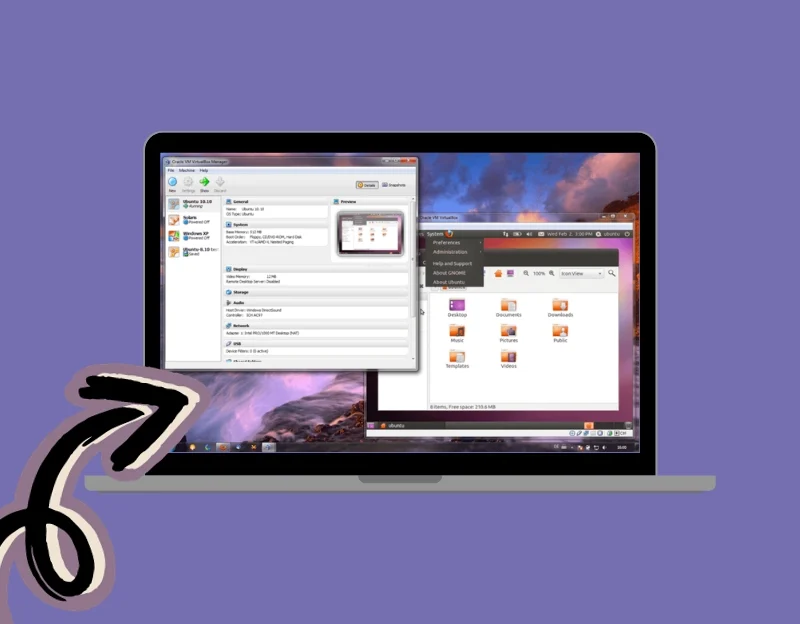
- Typ: Emulator
- Plattform: plattformübergreifend
- Primäreinsatz: Virtualisierung
- Preis: kostenlos
- Systemunterstützung: Begrenzte Apple -Siliziumunterstützung
VirtualBox ist eine kostenlose und Open-Source-Virtualisierungssoftware, die von Oracle entwickelt wurde. Sie können ein ganzes Betriebssystem wie Windows auf Ihrem Mac ausführen. Im Gegensatz zu Emulator erstellt VirtualBox eine virtuelle Umgebung, in der Sie Windows installieren und unabhängig von der MacOS ausführen können.
VirtualBox verfügt über spezielle Softwarepakete, um Windows auf Ihrem Mac auszuführen. Es verfügt über freigegebene Ordner, nahtlose Fenster und beschleunigte 3D -Grafiken, wodurch die Interaktion zwischen Host- und Guest -Systemen verbessert wird, die auf Ihrem Mac ausgeführt werden.
VirtualBox verwendet die vorhandene Hardwarearchitektur des Mac. Das Herunterladen und Installieren von Windows auf Ihrem Mac über Virtual kann eine komplexe Aufgabe sein. Wir haben unten detaillierte Schritte geteilt.
Insgesamt ist VirtualBox ein kostenloses Virtualisierungstool für MAC. Es ist ideal für den persönlichen, Bildungs- oder Bewertungsgebrauch. Es bietet eine Open-Source-Lösung für die Ausführung verschiedener Betriebssysteme auf Ihrem Mac. Für erweiterte Funktionen bietet VirtualBox auch ein Erweiterungspaket, das für den kostenlosen persönlichen Gebrauch und als Unternehmenslizenz für die kommerzielle Verwendung erhältlich ist.
So richten Sie VirtualBox für Windows auf einem Mac ein:
- Laden Sie VirtualBox von der offiziellen Website herunter und installieren Sie es auf Ihrem Mac.
- Öffnen Sie VirtualBox und erstellen Sie eine neue VM . Geben Sie an, dass diese VM für ein Windows -Betriebssystem vorliegt.
- Zeigen Sie nun Ressourcen wie RAM- und CPU -Kerne aus dem Setup der VM aus.
- Sie haben auch eine virtuelle Festplatte für die VM eingerichtet. Diese Festplatte, eine Datei auf der Festplatte Ihres Macs, speichert das Windows -Betriebssystem und alle Dateien.
- Laden Sie die Windows ISO -Datei herunter und kopieren Sie sie in das Laufwerk. Um Windows zu installieren, montieren Sie die ISO -Datei als virtuelle CD/DVD in VirtualBox und starten Sie die VM von i t. Befolgen Sie den Standard -Windows -Installationsprozess, um Windows auf dem Mac einzurichten.
- Sobald Windows auf der VM installiert ist, können Sie die VM starten und Windows in einem Fenster auf Ihrem Mac ausführen. Sie können Windows -Anwendungen in dieser Umgebung installieren und verwenden.
Virtuelle Box herunterladen
Bootcamp -Assistent
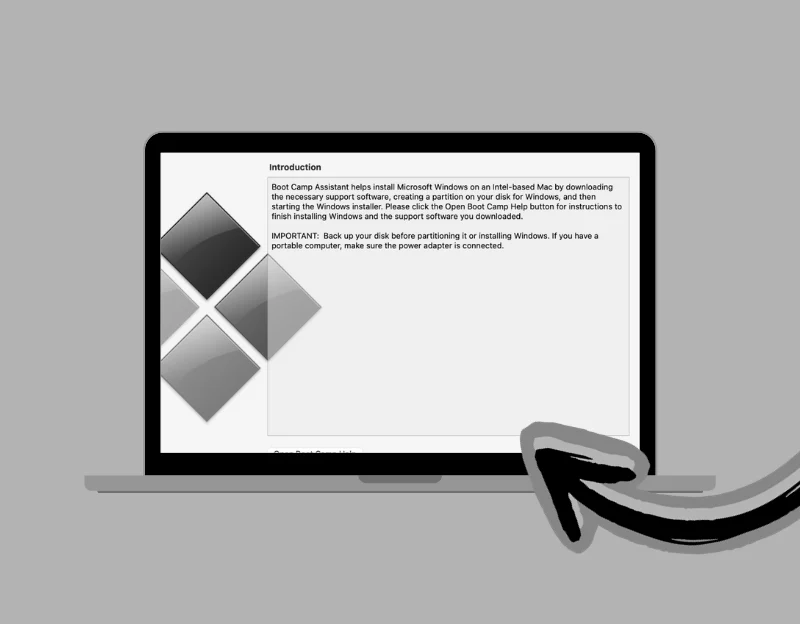
- Typ: Bootloader
- Plattform: macos
- Hauptverwendung: Dual-Booting
- Preis: kostenlos
- Systemunterstützung: Nur Intel Macs
Boot Camp Assistant ist ein von Apple für Macs entwickeltes Software -Dienstprogramm. Die Hauptfunktion davon besteht darin, Benutzern bei der Installation von Microsoft Windows auf ihren Macs neben macOS zu unterstützen. Im Gegensatz zu einem virtuellen Computer oder einem Emulator können Sie mit einem Dual -Start Windows direkt auf der Hardware Ihres Mac direkt auf der Hardware Ihres Macs ausführen.
Diese doppelte Bootsfunktion ist für diejenigen praktisch, die Windows-spezifische Anwendungen ausführen oder das Windows-Betriebssystem für bestimmte Aufgaben bevorzugen, während sie die MacOS-Erfahrung noch verwenden. Sie können entweder MacOS oder Windows über den Boot Camp Assibilant ausführen. Boot Assistant ist nur für ältere MacBooks erhältlich, die auf Intel ausgeführt werden.
Der wesentliche Vorteil der Verwendung von Boot Camp -Assistenten zum Ausführen von Windows ist die Leistung. Da Windows direkt auf der Hardware ausgeführt wird, ist es schnell und effizient, genau wie auf einem normalen Windows -PC. Sie können eine hohe Leistung erwarten, z. B. das Ausführen von Windows auf einem dedizierten PC. Es eignet sich perfekt für ressourcenlastige Aufgaben wie Spiele oder Videobearbeitung, bei denen Sie die volle Leistung der Prozessor- und Grafikkarte Ihres Computers benötigen.
Boot Camp Assistant ist mit Intel Mac -Computern kompatibel. Sie benötigen jedoch eine lizenzierte Kopie von Windows, die Sie separat kaufen müssen, um sie auf dem Mac zu installieren. Mit dem Tool können Sie die Festplatte Ihres Macs in zwei Teile unterteilen - eines für MacOS und die andere für Windows. Sie können entscheiden, wie viel Platz für jedes Betriebssystem zur Verfügung steht. Der Boot -Camp -Assistent installiert automatisch die erforderlichen Treiber, um sicherzustellen, dass Windows gut mit der Hardware Ihres Mac funktioniert.
Nachdem Sie den Bootcamp -Assistenten auf Ihrem Mac installiert haben, können Sie zwischen macOS und Windows wechseln, indem Sie Ihren Mac neu starten und die Optionstaste gedrückt halten. Dadurch werden ein Startmenü angezeigt, in dem Sie auswählen können, welches Betriebssystem Sie starten sollen.
Schritte zum Installieren von Bootcamp auf macOS
- Laden Sie die Windows ISO -Datei (Bootcamp unterstützt Windows 10 und Windows 11 basierend auf Ihrem Mac -Modell) von der Microsoft -Website herunter.
- Open Boot Camp Assistant auf Ihrem Mac, das sich im Ordner der Versorgungsunternehmen in Anwendungen befindet. Wenn Sie es nicht haben, können Sie es hier herunterladen.
- Installieren Sie es auf Ihrem Mac und klicken Sie im Boot Camp -Assistenten auf Weiter . Wählen Sie dann die Windows 10 ISO -Datei aus, die Sie im vorherigen Schritt heruntergeladen haben .
- Ziehen Sie mit dem Schieberegler Speicherplatz für die Windows -Partition zu. Stellen Sie sicher, dass Sie 64 GB oder mehr zuweisen, was für Windows auf Mac empfohlen wird.
- Klicken Sie auf Installieren und geben Sie Ihr Administratorkennwort ein, wenn Sie aufgefordert werden. Ihr Mac startet neu und startet im Windows -Setup -Vorgang.
- Wählen Sie Ihre Sprache, Ihr Tastaturlayout und Ihre Windows -Edition. Wenn Sie nun einen Produktschlüssel haben, geben Sie ihn ein. Ansonsten wählen Sie „ Ich habe keinen Produktschlüssel“.
- Klicken Sie auf Weiter und befolgen Sie die Anweisungen auf dem Bildschirm, um den Windows-Setup-Vorgang abzuschließen.
- Sobald Windows installiert ist, startet und installiert der Boot Camp Assistant die erforderlichen Treiber für Ihre Mac -Hardware.
- Um Windows zu verwenden, starten Sie Ihren Mac neu. Sie können sich jetzt für den Start in MacOS oder Windows entscheiden, indem Sie die Optionstaste gedrückt halten, während Sie Ihren Mac neu starten.
Bootcamp herunterladen
Wein
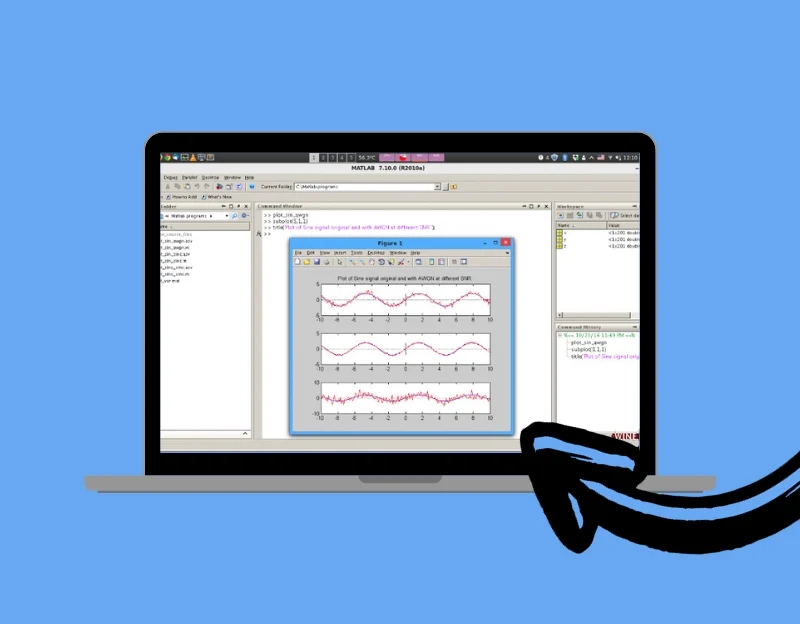

- Typ: Kompatibilitätsschicht
- Plattform: plattformübergreifend
- Primäreinsatz: Windows -Apps ausführen
- Preis: kostenlos
- Systemunterstützung: plattformübergreifend
Wein ist die beste Option für Benutzer, die Windows -Software und Spiele auf ihrem Mac ausführen möchten. Wine unterstützt verschiedene Windows -Programme, von den neuesten bis zu älteren Versionen. Es eignet sich hervorragend für Spieler und Entwickler, die Software in verschiedenen Betriebssystemen testen oder ausführen müssen.
Wein unterstützt viele Funktionen, die unter Fenstern unterstützt werden. Sie können beispielsweise Videos und Sounds mit Windows -Formaten abspielen, Dokumente drucken und verschiedene Arten von Grafiken und Schriftarten anzeigen, genau wie Windows. Wein unterstützt auch externe Geräte und ist mit vielen Codierungs- und Entwicklungstools kompatibel, die in Windows verwendet werden.
Wein ist kostenlos und bietet plattformübergreifende Unterstützung, einschließlich der Unterstützung für das neueste Apple Silicon. Insgesamt ist Wein ideal für alle, die Windows-spezifische Apps und Spiele auf Ihrem Mac ausführen möchten.
Wein herunterladen
UTM
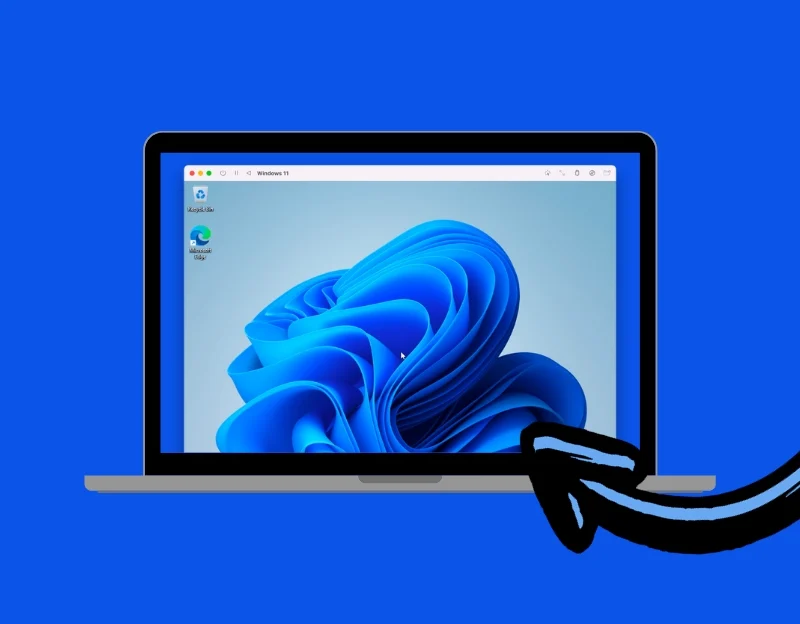
- Typ: Emulator
- Plattform: macos
- Primäreinsatz: Virtualisierung
- Preis: kostenlos
- Systemunterstützung: Apple Silicon, Intel Macs
UTM ist eine virtuelle Maschinensoftware für macOS und iOS. Sie können mehrere Betriebssysteme in einer virtualisierten Umgebung auf Ihrem Mac ausführen. UTM unterstützt Windows, Linux und mehr.
UTM verwendet den QEMU Open Source Machine -Emulator und Virtualizer, um virtuelle Maschinen zu erstellen. Dies bedeutet, dass Sie in einem Fenster auf Ihrem Mac ein anderes Betriebssystem ausführen können, das vom Betriebssystem des Hosts getrennt ist.
UTM wird sowohl für Intel-basierte Macs als auch auf neueren Apple Silicon Macs sowie für iPads unterstützt. UTM ist einfacher eingerichtet und zu verwenden als ähnliche Programme. Es sieht aus und funktioniert wie eine reguläre Mac -App. Sie sollten beachten, dass UTM nicht großartig ist, um neue Windows -Spiele auf Ihrem Mac zu spielen. Es kann nicht mit den ausgefallenen Grafiken umgehen, die neuere Spiele benötigen.
Insgesamt ist UTM ein leistungsstarkes Tool zum Ausführen mehrerer Betriebssysteme auf Ihrem Mac. Die freie und offene Natur macht es für Intek und Apple Silicon Macs zugänglich.
Laden Sie UTM herunter
Winskin
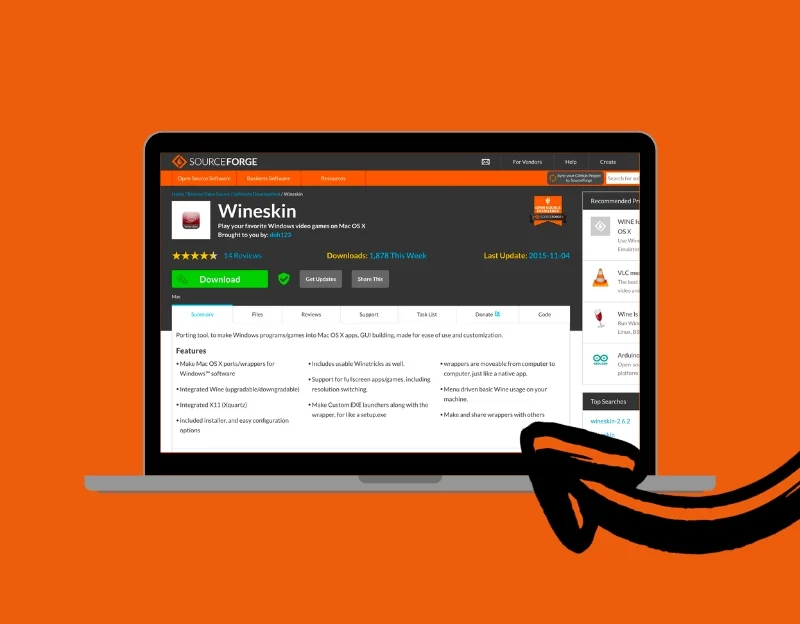
- Typ: Kompatibilitätsschicht
- Plattform: macos
- Primäreinsatz: Windows -Apps ausführen
- Preis: kostenlos
- Systemunterstützung: Intel Macs
Wineskin bietet einen einzigartigen Ansatz für das Ausführen von Windows -Anwendungen auf macOS. Dieses Tool ist die beste Option zum Zugriff auf Windows-Programme auf Ihrem Mac. Es arbeitet unterschiedlich als Emulatoren oder virtuelle Maschinen (VMs).
Anstatt das gesamte Windows -Betriebssystem zu emulieren, erstellt Wineskin eine Wrapper um jede Windows -Anwendung, die auf dem Mac ausgeführt wird. Auf diese Weise können Windows -Apps nativ auf macOS ausgeführt werden. Der Wrapper enthält die Windows -Bibliotheken und -einstellungen, die für die Ausführung der Anwendung erforderlich sind. Jedes Windows -Programm arbeitet in seiner Umgebung und bietet eine bessere Leistung.
Sie können verschiedene Windows -Software auf Ihrem Mac über die Winskin ausführen. Wineskin hat auch die Möglichkeit, diese Wrapper zu teilen. Sie können diesen Wrapper problemlos mit anderen MacOS -Benutzern freigeben, sobald Sie eine Windows -Anwendung eingerichtet haben, die auf Ihrem Mac funktioniert. Es ist jedoch wichtig zu beachten, dass das Weingut Wineskin komplexer ist als ähnliche Werkzeuge. Möglicherweise benötigen Sie technisches Wissen, um es auf Ihrem Mac festzulegen und zu konfigurieren.
Insgesamt ist Winksin kostenlos und bietet eine eindeutige Lösung, mit der Windows -Anwendungen auf MacOS ausgeführt werden können, indem einzelne Wrapper für jede App erstellt werden. Es unterscheidet sich von herkömmlichen Emulatoren und VMs, da es keine Hardware repliziert oder ein komplettes Gastbetriebsbetrieb für die Ausführung von Anwendungen erfordert. Winskin wird derzeit bei Intel-basierten MACs unterstützt. Die Entwickler sagen, dass die Unterstützung für Apple Silicon Mac in der Entwicklung ist.
Download Wineskin
Winebottler
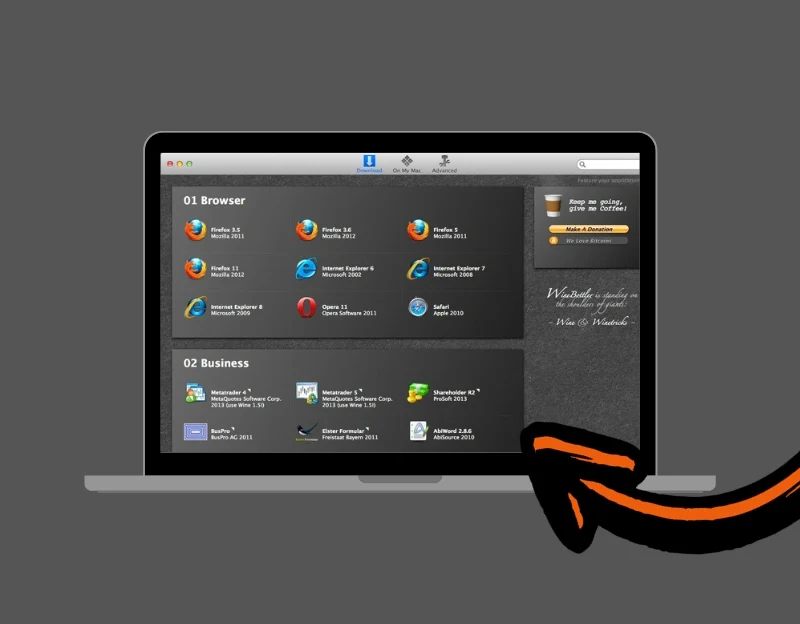
- Typ: Kompatibilitätsschicht
- Plattform: macos
- Primäreinsatz: Windows -Apps ausführen
- Preis: kostenlos
- Systemunterstützung: Intel Macs
Wonebottler ist ein weiteres Tool, das für Mac-Benutzer am besten geeignet ist, die Windows-basierte Programme auf Mac ausführen möchten. Ähnlich wie bei Wineskin erstellt Winebottler Wrapper, sodass Sie Windows -Apps direkt auf einem Mac ausführen können, ohne Emulatoren oder Virtualizer zu installieren.
| Besonderheit | Winebottler | Winskin |
| Basistechnologie | Basierend auf Wein | Basierend auf Wein |
| Funktion | Konvertiert Windows -Anwendungen in eigenständige Mac -Anwendungen (Wrapper). | Erstellt Wrapper, damit Windows -Anwendungen auf dem Mac ausgeführt werden können |
| Benutzerfreundlichkeit | Benutzerfreundliche Schnittstelle für ein einfacheres Setup | Erfordern Sie mehr technisches Wissen zum Einrichten |
| Installation von Windows -Apps | Automatisiert den Vorgang und bietet Optionen zur Installation bekannter Apps einfach | Erfordert manuelle Einrichtung für jede Anwendung |
| Kosten | Frei | Frei |
Eine der besten Funktionen von Wonebottler ist die Möglichkeit, Windows -Software -Installation zu automatisieren. Es bietet Skripte zum Herunterladen, Konfigurieren und Installieren von Anwendungen in eine Mac -App. Dieser Vorgang erleichtert einfach, ein Windows -Programm einzurichten und auf macOS.it auszuführen. Ermöglicht es Ihnen, .exe- oder .msi -Dateien in Mac -Anwendungen zu konvertieren. Das Tool bietet außerdem erweiterte Benutzeroptionen, um einzigartige Abhängigkeiten zu installieren und in sich geschlossene Apps zu erstellen, die alles enthalten, was zum Ausführen erforderlich ist, selbst auf anderen Macs.
Wenn Sie nicht den Prozess des Erstellens einer Mac -App durchlaufen möchten, bietet Winebottler auch die Möglichkeit, Windows -ausführbare Dateien direkt auf Ihrem Mac auszuführen. Dies bietet eine schnelle Möglichkeit, ein Windows -Programm ohne zusätzliche Schritte zu verwenden. Wie Wein ist WineBottler kostenlos zu verwenden und für Macs mit Intel 64 -Architektur ausgelegt und benötigt Mac OS X 10.6 oder höher.
Insgesamt bietet WineBottler eine benutzerfreundliche Möglichkeit, Windows-basierte Programme auf einem Mac auszuführen und Flexibilität für ungezwungene und erweiterte Benutzer anzubieten. Es können Installationen automatisieren und Windows -Dateien in Mac -Apps konvertieren, wodurch es zu einem praktischen Tool für die Integration von Windows -Software in eine MacOS -Umgebung wird.
Laden Sie Winebottler herunter
So wählen Sie den besten Windows -Emulator für Mac aus
- Kompatibilität: Überprüfen Sie, ob der Emulator die neuesten Versionen von Windows und MacOS unterstützt. Es ist wichtig sicherzustellen, dass die Software, die Sie unter Windows ausführen möchten, reibungslos auf dem Emulator funktionieren.
- Leistung: Suchen Sie nach einem Emulator, der eine gute Geschwindigkeit bietet und Ihren Mac nicht verlangsamt. Ein schnellerer Emulator bedeutet eine bessere Erfahrung, insbesondere wenn Sie ressourcenlastige Anwendungen verwenden.
- Benutzerfreundlichkeit: Wählen Sie einen einfachen Emulator zum Einrichten und Gebrauch. Eine benutzerfreundliche Oberfläche ist ein großes Plus, insbesondere wenn Sie nicht technisch versiert sind.
- Funktionen: Einige Emulatoren bieten zusätzliche Funktionen wie Windows -Apps in MacOS -Windows, Kopieren und Einfügen zwischen Betriebssystemen und direkter Freigabe von Dateien. Betrachten Sie Funktionen, die für Ihre Bedürfnisse wichtig sind.
- Preis: Die Emulatoren reichen von kostenlos bis bezahlt. Entscheiden Sie sich für Ihr Budget und prüfen Sie, ob die Kosten des Emulators die von ihm angebotenen Funktionen wert sind.
- Support und Updates: Suchen Sie nach Kundensupport, da ein Emulator für manche Menschen schwierig sein kann. Ein guter Kundenbetreuungsunterstützung befasst sich schnell mit Fehler oder Problemen mit dem Emulator.
Seite an Seite Vergleich der besten Windows -Emulatoren für Mac
Feature/Emulator | Parallelen | VMware Fusion | Virtualbox | Bootcamp -Assistent | Wein | UTM | Winskin | Winebottler |
|---|---|---|---|---|---|---|---|---|
Typ | Emulator | Emulator | Emulator | Bootloader | Kompatibilitätsschicht | Emulator | Kompatibilitätsschicht | Kompatibilitätsschicht |
Plattform | macos | macos | Plattformübergreifend | macos | Plattformübergreifend | macos | macos | macos |
Hauptverwendung | Virtualisierung | Virtualisierung | Virtualisierung | Dual-Booting | Führen Sie Windows -Apps aus | Virtualisierung | Führen Sie Windows -Apps aus | Führen Sie Windows -Apps aus |
Leistung | Hoch | Hoch | Mäßig | Einheimisch | Mäßig | Mäßig | Mäßig | Mäßig |
Integration | Nahtlos | Gut | Basic | Separates Stiefel | Gut | Basic | Gut | Gut |
Benutzerfreundlichkeit | Benutzerfreundlich | Benutzerfreundlich | Technisch | Technisch | Technisch | Mäßig | Technisch | Technisch |
Kosten | Bezahlt | Bezahlt/kostenlos | Frei | Frei | Frei | Frei | Frei | Frei |
Systemunterstützung | Apple Silicon, Intel Macs | Apple Silicon, Intel Macs | Begrenzte Apple -Silizium -Unterstützung | Nur Intel Macs | Plattformübergreifend | Apple Silicon, Intel Macs | Intel Macs | Intel Macs |
Steigern Sie Ihre plattformübergreifende Erfahrung
Dies sind die besten Windows -Emulatoren für Mac. Emulatoren können eine fantastische Möglichkeit sein, Windows auf einem Mac auszuführen. Parallelen sind die beste Auswahl für die Gesamtleistung und die Benutzerfreundlichkeit, insbesondere für Benutzer, die ein nahtloses und leistungsstarkes Emulationserlebnis benötigen. VirtualBox ist eine solide Wahl, wenn Sie ein Budget haben oder eine kostenlose Option bevorzugen, obwohl möglicherweise mehr technisches Wissen erforderlich ist.
Für diejenigen, die spezifische Windows -Anwendungen ausführen möchten, ohne die vollständigen Windows -Betriebssysteme, Wein, Wineskin und Winebottler zu installieren, sind hervorragende Optionen. UTM ist die beste und vielseitigste Lösung für Tech -Enthusiasten oder Entwickler, die mehrere Betriebssysteme durchführen müssen. Ich hoffe, diese Anleitung hilft Ihnen dabei, den perfekten Windows -Emulator für Ihren Mac zu finden. Wenn Sie Vorschläge haben oder weitere Informationen wünschen, kommentieren oder schreiben Sie uns bitte bei Rreddy@Techpp. com.
Häufig gestellte Fragen
1. Kann ich alle Windows -Anwendungen mit diesen Emulatoren auf einem Mac ausführen?
Ja, Sie können Windows -Anwendungen mit diesen Emulatoren auf dem Mac installieren. Während diese Emulatoren so konzipiert sind, dass viele Windows-Anwendungen ausgeführt werden, funktionieren einige Programme, insbesondere diejenigen, die ressourcenintensiv sind oder spezifische Hardware benötigen, möglicherweise auch nicht. Es ist immer am besten, die Kompatibilität der jeweiligen Anwendung mit dem von Ihnen ausgewählten Emulator zu überprüfen.
2. Gibt es Leistungsunterschiede zwischen der Verwendung eines Emulators und einem nativen Windows -PC?
Ja, es kann Leistungsunterschiede geben. Während die Emulatoren eine hohe Leistung bieten, entsprechen sie möglicherweise nicht mit der Leistung eines dedizierten Windows-PCs, insbesondere für High-End-Spiele oder ressourcenhörige Softwareanwendungen.
3. Verwendet diese Emulatoren, um Windows auf einem Mac Legal zu führen?
Ja, es ist legal, diese Emulatoren zu verwenden, aber Sie müssen eine originelle Kopie von Windows haben, um sie auf dem Emulator zu installieren. Die Verwendung von Raubkopien oder nicht lizenzierten Versionen von Windows ist illegal und wird von diesen Tools nicht unterstützt.
4. Wie wirkt sich die Verwendung eines Emulators auf die Sicherheit meines Mac aus?
Das Ausführen eines Emulators wirkt sich nicht auf die Sicherheit Ihres Mac aus. Wenn Sie jedoch Windows auf Ihrem Mac ausführen, sollten Sie auf Windows-spezifische Programme mit Viren und Malware achten. Es wird empfohlen, in der Windows -Umgebung eine Antivirensoftware zu verwenden.
5. Kann ich Peripheriegeräte (wie Drucker oder Scanner) mit Fenstern verwenden, die auf diesen Emulatoren laufen?
Ja, die meisten Emulatoren unterstützen die Verwendung von Peripheriegeräten. Der Unterstützungsgrad kann jedoch je nach Emulator und spezifischem Gerät variieren. Sie können sich auf die Spezifikationen des Emulators beziehen, um die Kompatibilität zu überprüfen.
6. Beeinflusst die Verwendung eines Windows -Emulators die Leistung meines Mac?
Ja, das Ausführen eines Windows -Emulators kann die Leistung Ihres Mac beeinflussen. Rinnung Emulator benötigt zusätzliche Verarbeitungsleistung und Speicher. Es kann Ihren Mac verlangsamen. Es ist wichtig, die dem Emulator zugewiesenen Ressourcen zu verwalten und sie zu schließen, wenn sie nicht verwendet werden, um die Gesamtleistung Ihres Macs zu optimieren.
